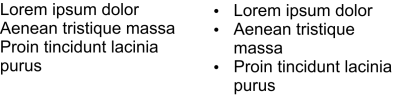
| • | Para adicionar rapidamente marcadores a texto de parágrafo |
| • | Para adicionar marcadores |
Você pode usar listas com marcadores para formatar informações. Você pode circundar o texto em torno dos marcadores ou deslocar um marcador do texto para criar um recuo deslocado. CorelDRAWO permite personalizar os marcadores clicando em seu tamanho, posição e distância do texto. Também é possível alterar o espaçamento entre itens em uma lista com marcadores. Para obter mais informações, consulte Para ajustar o espaçamento entre linhas.
Três parágrafos (esquerda) foram convertidos em uma lista com marcadores (direita)
Você pode remover um marcador sem excluir o texto.
| Para adicionar rapidamente marcadores a texto de parágrafo |
|
| 1 . | Usando a ferramenta Texto |
| 2 . | Clique no botão Lista com marcadores na barra de propriedades. |
| Para adicionar marcadores |
|
| 1 . | Usando a ferramenta Texto |
| Se a janela de encaixe Propriedades do objeto não estiver aberta, clique em Janela |
| 2 . | Na janela de encaixe Propriedades do objeto, clique no botão Parágrafo |
| 3 . | Na área Parágrafo da janela de encaixe Propriedades do objeto, clique no botão de seta |
| 4 . | Ative a caixa de seleção Marcadores. |
| 5 . | Clique no botão Configurações do marcador |
| 6 . | Na caixa de diálogo Marcadores, execute uma tarefa da tabela a seguir. |
|
Ative a caixa de seleção Visualizar.
|
|
|
Abra o seletor Símbolo e clique em um símbolo.
|
|
|
Digite um valor na caixa Tamanho.
|
|
|
Digite um valor na caixa Deslocamento da linha de base.
|
|
|
Na área Espaçamento, digite um valor na caixa Moldura de texto ao marcador.
|
|
|
Digite um valor na caixa Marcador ao texto.
|
|
Ative a caixa de seleção Usar o estilo recuado para listas marcadas.
|
|
|
Na área Parágrafo da janela de encaixe Propriedades do objeto, desative a caixa de seleção Marcadores.
|
Você pode ajustar o espaçamento entre os marcadores aumentando ou diminuindo o espaço antes e depois de um parágrafo. Para obter mais informações, consulte Para ajustar o espaçamento entre parágrafos.
![]()
Nem todos os componentes estão disponíveis em nossas versões de teste, acadêmica e OEM. Componentes não disponíveis podem incluir aplicativos Corel, recursos, utilitários de terceiros e arquivos de conteúdo extra.
Copyright 2017 Corel Corporation. Todos os direitos reservados.